Качество на видеозаписа
- Резолюция на видеозаписа
- Запис на 8K/4K видео
- Зона на изображението
- Карти, които позволяват запис на видео
- Висока кадрова честота
- Режим 4K HQ
- Видеофайлове с размер над 4 GB
- Общо време за запис и размер на файла за 1 min
- Лимит на времето за запис на видео
Можете да зададете размер на изображението, кадрова честота и метод на компресиране в менюто [Movie rec. size/Резолюция на видеозаписа] на [: Movie rec quality/
: Качество на запис на видео].
Показанието за кадрова честота в екрана [Movie rec. size/Резолюция на видеозаписа] се превключва автоматично в зависимост от настройката за [: Video system/
: Телевизионен стандарт] ().
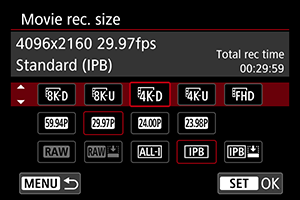
Резолюция на видеозаписа
| Размер на изображението | Съотношение | |
|---|---|---|
| 8192×4320 | 17:9 | |
| 7680×4320 | 16:9 | |
| 4096×2160 | 17:9 | |
| 3840×2160 | 16:9 | |
| 1920×1080 | 16:9 | |
Внимание
- Ако промените настройката [
: Video system/
: Телевизионен стандарт], задайте отново [
: Movie rec quality/
: Качество на запис на видео].
- Други устройства може да не се справят успешно с възпроизвеждането на видео като 8K, 4K,
/
или видео с висока кадрова честота, тъй като възпроизвеждането изисква интензивна обработка.
- Действителната резолюция и шумът в изображението може малко да се различават в зависимост от качеството на записа, настройките за запис на видео с изрязване и използвания обектив.
Запис на 8K/4K видео
- Записът на 8K или 4K видео изисква стабилна карта с висока скорост на запис. За подробности вижте Карти, които позволяват запис на видео.
- Записът на 8K/4K видео или на видео с висока кадрова честота увеличава силно натоварването на обработващия процесор, поради което вътрешната температура на фотоапарата може да се повиши по-бързо или да достигне по-високи стойности. Ако [
] или червен символ
се изведе на екрана, докато записвате видео, това означава, че картата може да е повишила температурата си, затова прекратете записа на видео и изчакайте фотоапаратът да се охлади, преди да извадите картата. (Не изваждайте картата веднага.)
- Можете да изберете всеки кадър от 8K или 4K видео, който да съхраните в картата като JPEG изображение ().
- 8K видеото се преобразува в 4K видео, когато се извежда през HDMI порта.
Зона на изображението
Зоната на изображението за видео се различава в зависимост от фактори като настройки за качество на видеозаписа, настройки за изрязване и използвания обектив.
-
RF или EF обективи: когато [
: Movie cropping/
: Видео с изрязване] е с настройка [Disable/Забранено]
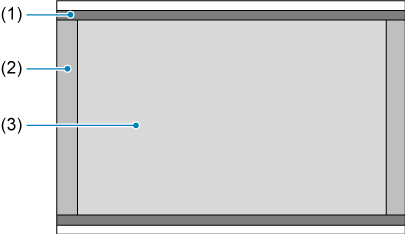
- (1)
(ускорено видео) /
(ускорено видео) /
(ускорено видео)
- (2)
(8192×4320) /
(4096×2160)
- (3)
(7680×4320) /
(3840×2160) /
(1920×1080)
- (1)
- RF или EF обективи: когато [
: Movie cropping/
: Видео с изрязване] е с настройка [Enable/Разрешено]
-
RF-S или EF-S обективи
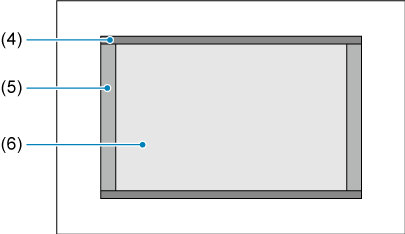
- (4)
(ускорено видео) /
(ускорено видео)
- (5)
(4096×2160)
- (6)
(3840×2160) /
(1920×1080)
- (4)
Внимание
Кадрова честота (fps: кадри в секунда)
-
[
] 119,9 fps/[
] 59,94 fps/[
] 29,97 fps
За региони, в които телевизионният стандарт е NTSC (Северна Америка, Япония, Южна Корея, Мексико и др.). За [
] вижте Висока кадрова честота.
-
[
] 100,00 fps/[
] 50,00 fps/[
] 25,00 fps
За региони, в които телевизионният стандарт е PAL (Европа, Русия, Китай, Австралия и др.). За [
] вижте Висока кадрова честота.
-
[
] 24,00 fps/[
] 23,98 fps
Главно за запис с изглед на кинофилм. Настройка
(23,98 fps) може да се зададе, ако за [
: Video system/
: Телевизионен стандарт] сте задали настройка [For NTSC/За NTSC].
Метод за компресиране
-
[
] RAW (Light)
Видеото се записва с по-ниска скорост на трансфер, отколкото при RAW (Standard), което води до по-малък размер на файла и съвместимост с повече системи за възпроизвеждане. Това ще направи възможната продължителност на заснемане по-голяма, отколкото при RAW (Standard) (с карта със същия капацитет).
-
[
] ALL-I (за редактиране/I-само)
Компресира всеки кадър поотделно. Въпреки че размерите на файловете са по-големи в сравнение с настройката IPB (Standard), видеозаписите са по-подходящи за редактиране.
-
[
] IPB (Standard)
Компресира няколко кадъра едновременно за постигане на по-голяма ефективност. Тъй като размерите на файловете са по-малки в сравнение с настройката ALL-I (за редактиране), можете да записвате по-дълго (в същата карта).
-
[
] IPB (Light)
Видеото се записва с по-ниска скорост на трансфер, отколкото при IPB (Standard), което води до по-малък размер на файла и съвместимост с повече системи за възпроизвеждане. Това ще направи възможната продължителност на заснемане по-голяма, отколкото при IPB (Standard) (с карта със същия капацитет).
Формат на запис на видео
-
[
] RAW
Когато е избрана настройка [
] or [
], видеото се записва в RAW видеофайлове (файлово разширение „.CRM“).
-
[
] MP4
Когато е избрана настройка [
], [
] или [
], видеото се записва в MP4 видеофайлове (файлово разширение „.MP4“).
RAW видео
RAW видеото съдържа необработени данни от заснемащия сензор, които се запаметяват в картата.
Можете да използвате софтуера Digital Photo Professional (софтуер за EOS), за да обработвате RAW изображения. Можете да задавате разнообразни настройки за изображенията в зависимост от начина, по който ще бъдат използвани, и да създавате изображения във формат JPEG, HEIF и др., отразяващи ефектите от тези настройки.
Внимание
- RAW видеото не може да бъде обработвано чрез функцията [
: RAW processing (RAW/DPRAW)/
: Обработка на RAW изображения (RAW/DPRAW)].
Забележка
- За да възпроизведете RAW видео чрез компютър е препоръчително да използвате Digital Photo Professional (софтуер за EOS, наречен тук DPP).
- По-старите версии на DPP Ver. 4.x не поддържат възпроизвеждане, обработване, редактиране или други операции с RAW видео, записано с този фотоапарат. Ако предходна версия на DPP Ver. 4.x е инсталирана в компютъра ви, изтеглете и инсталирайте най-новата версия на DPP от уебсайта на Canon, за да обновите софтуера си (). По същия начин DPP Ver. 3.x или по-стара не поддържа възпроизвеждане, обработване, редактиране или други операции с RAW видео, записано с този фотоапарат.
- Възможно е достъпен в търговската мрежа софтуер да не успее да възпроизведе RAW видео, записано чрез този фотоапарат. За информация относно съвместимостта се свържете с производителя на софтуера.
- За да дадете приоритет на градацията в ярките зони, задайте настройка Canon Log. Това се препоръчва за запис на Cinema EOS и RAW видео.
Карти, които позволяват запис на видео
За подробности относно CFexpress карти, подходящи за всяко конкретно ниво на качество на запис на видео, вижте уебсайта на Canon.
Вижте Изисквания към картата за подробности относно SD картите.
Тествайте картите, като заснемете няколко видеозаписа, за да се уверите, че записват правилно при зададената резолюция ().
Внимание
- Преди да записвате 8K или 4K видео, форматирайте картите, като изберете [Low level format/Форматиране на ниско ниво] в [
: Format card/
: Форматиране на карта] ().
- Ако използвате карта с ниска скорост на запис, когато записвате видео, видеото може да не се запише правилно. Също така, ако възпроизвеждате видео от карта с ниска скорост на четене, видеото може да не се възпроизведе правилно.
- Когато записвате видео, използвайте високоскоростна карта със скорост на запис достатъчно по-висока от скоростта на трансфер на видеото.
- Ако при записа на видео възникнат проблеми, форматирайте картата и опитайте отново. Ако форматирането на картата не реши проблема, направете справка с уебсайта на производителя на картата и др.
-
Формати за запис на видео, които не се поддържат
-
Посочените по-долу файлове не могат да бъдат записвани в SD карти. Натискането на бутона за запис на видео, няма да стартира запис.
- RAW видео
- 8K ALL-I
- 4K 119,9/100,0 fps (видео с висока кадрова честота)
- 4K 59,94/50,00fps
Висока кадрова честота
Можете да записвате 4K или Full HD видео с висока кадрова честота 119,9 fps или 100,0 fps. Това е идеално за запис на видео, което ще бъде възпроизвеждано на забавен каданс. Максималната продължителност на един видеозапис е 7 min 29 s.
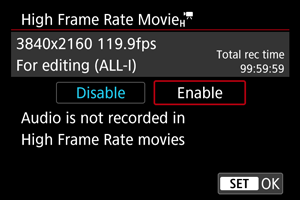
- Видеото се записва с качество
/
/
или
/
/
.
- За видео с висока кадрова честота не се записва звук.
- Кодът за прогреса на времето по време на записа на видео напредва с 4 секунди в секунда.
- Тъй като видеото с висока кадрова честота се записва като 29,97 fps/25,00 fps видеофайл, то ще бъде възпроизвеждано на забавен каданс с 1/4 скорост от реалната.
Внимание
-
Предупреждения за настройка [High Frame Rate/Висока кадрова честота: Enable/Разрешено]
- Код за прогреса на времето не се записва, когато за [Count up/Метод за броене] е зададена настройка [Free run/Свободно броене] в [
: Time code/
: Код за прогреса на времето] ().
- Проверете настройката [Movie rec. size/Резолюция на видеозаписа], ако сте задали за тази настройка отново [Disable/Забранено].
- Екранът може да трепти, ако записвате видео с висока кадрова честота при осветление от флуоресцентни или LED лампи.
- Когато стартирате или прекратявате записа на видео с висока кадрова честота, изображението временно престава да се обновява и картината за кратко замръзва. Имайте това предвид, когато записвате видео във външни устройства чрез HDMI връзка.
- Показанието за кадрова честота, изведено в екрана, докато записвате видео с висока кадрова честота, не съответства на кадровата честотата на записваното видео.
- Не можете да използвате слушалки (не се чува звук).
- ISO светлочувствителността може да бъде зададена в диапазона ISO 100-12800. Имайте предвид, че разширен диапазон на ISO светлочувствителност не е достъпен.
- Кадровата честота на изходящия през порта HDMI видеосигнал е 59,94 fps или 50,00 fps.
Режим 4K HQ
Можете да записвате видео с по-високо качество от конвенционалното 4K видео.
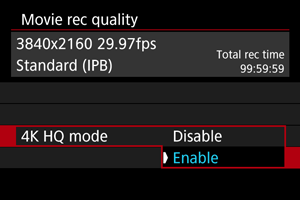
- Показват се резолюциите за запис на видео за режима 4K HQ.
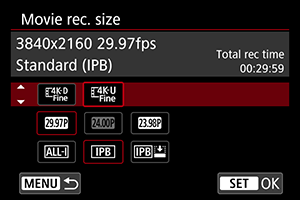
Видеофайлове с размер над 4 GB
- Видеофайлове с размер над 4 GB не могат да бъдат записвани в SD карти.
- Когато записвате видео в карта SDHC, ако размерът на файла надвиши 4 GB, автоматично ще се създаде нов файл. При възпроизвеждане ще трябва да избирате видеофайловете последователно. Видеофайловете не могат да се възпроизвеждат автоматично в последователен ред. След като възпроизвеждането на видеофайла приключи, изберете следващия видеофайл и го възпроизведете.
- Когато записвате в карта CFexpress или SDXC, видеозаписът се записва в един файл дори ако надвиши 4 GB
Внимание
Общо време за запис и размер на файла за 1 min
За подробности вижте Запис на видео.
Лимит на времето за запис на видео
-
При запис на видео с нормална кадрова честота
Максималната продължителност на един видеозапис е 29 min 59 s. Ако продължителността на видеозаписа достигне 29 min 59 s, записът ще се прекрати автоматично. Можете да възобновите записа чрез натискане на бутона за запис на видео (видеото ще бъде запаметено като нов видеофайл).
-
При запис на видео с висока кадрова честота
Максималната продължителност на един видеозапис е 7 min 29 s. Ако продължителността на видеозаписа достигне 7 min 29 s, записът ще се прекрати автоматично. Можете да възобновите записа на видео с висока кадрова честота чрез натискане на бутона за запис на видео (видеото ще бъде запаметено като нов видеофайл).
Внимание
- Вътрешната температура на фотоапарата може да се повиши и възможното време за запис да се намали след продължително възпроизвеждане на видео или използване на изглед на живо.